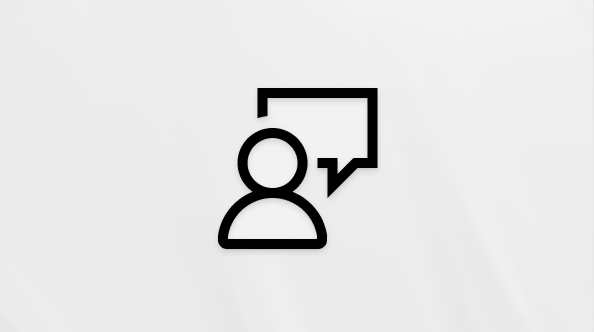Ниският капацитет на пропускателната способност може да възпрепятства връзката в Teams между преподавателите и учениците, когато работите отдалечено помежду си. Тази статия предоставя различни начини за минимизиране на използването на пропускателната способност.
Терминът пропускателна способност се отнася за това колко данни могат да се прехвърлят по интернет връзка всяка секунда.
Избягването или свеждането до минимум на използването на видео на живо е най-добрият начин да се намали прекомерното използване на пропускателната способност. Ако сте записали видео или аудио за споделяне, качете го в OneDrive, SharePoint или Microsoft Clipchamp и споделете връзка към този файл, вместо да вграждате самия голям файл в възложена задача или бележник. Прочетете за повече подробности.
Начини за запазване на пропускателната способност в Teams
Ограничаване на видеото в сесии на класа на живо
По време на сесии на живо изключете напълно видеокамерата, ако е възможно. Като алтернатива можете да използвате камери само в началото на сесията, за да се поздравявате помежду си или ако говорите.
Когато споделяте визуализация по време на събрание на класа, споделяйте документа само, а не целия работен плот.
Използване на предварително записано съдържание вместо сесии на класа на живо
Вместо да представяте съдържание на живо на учащите, запишете урок като видео и го съхранете в Microsoft 365. Изпратете на учениците връзка към видеото, за да гледат самостоятелно. След това учениците могат да гледат видеото онлайн, вместо да се налага да изтеглят голям видеофайл на компютъра си.
Това се обръща към класната стая . Изпратете видеозапис на урока си предварително с фоновия материал като домашна работа, след което използвайте времето на класа, за да завършите възложените задачи. Създайте канали за ученическите групи, за да си сътрудничите по възложени задачи. Учениците могат да задават въпроси чрез чата, докато работят върху възложени задачи.
Възможностите Clipchamp видео са част от вашия абонамент за Microsoft 365 Education и са налични, когато влезете в портала на Microsoft 365. Те включват видеоредактор, камера, плейър и начална страница в Microsoft 365. Можете да използвате всичко това като защитена услуга за видео, където можете да качвате видеоклипове, които да споделяте с учениците си.
Ако създадете своя урок по PowerPoint, е лесно да запишете видеоклип на урока и да го качите в Microsoft 365. Вижте тези статии за подробни инструкции:
Разбира се, можете да създадете видеоклип по друг начин и след това да го качите и след това.
Ръчно качване на видео в Microsoft 365
-
Влезте в портала на Microsoft 365.
-
Изберете иконата за стартиране на приложения
-
Ако Clipchamp е в списъка, го изберете. В противен случай изберете Всички приложения > Clipchamp.
-
В лентата в горната част, под Създаване на нов > Качване.
-
Изберете Преглед и отидете до видеофайла, който искате да качите.
-
Видеофайловете се съхраняват във вашия акаунт за OneDrive/SharePoint и могат да бъдат достъпни в OneDrive, SharePoint или началната страница на Clipchamp.
-
Можете да споделите връзка към вашето видео , както смятате за подходящо.
За повече подробности вижте: Научете повече за възможностите за Clipchamp видео в Microsoft 365.
Намалете размера на възложените задачи в Teams, като не прикачвате мултимедийни файлове
Намалете броя на възложените задачи, които изискват учениците да прикачват много големи файлове, като например видеоклипове. Когато възложите работа, която изисква големи файлове като видеоклипове, инструктирайте учениците да ги качват в своя акаунт в Microsoft 365 чрез началната страница на Clipchamp, вместо да ги прикачват към възложените им задачи.
Работа офлайн в бележника на класа
Преподавателите ви препоръчваме да планирате уроци и да разработвате възложени задачи в OneNote, докато сте офлайн, а след това да преминете онлайн или да използвате Teams, за да ги разпространите.
Забележка: Операции, като например "Разпространение на страница" и "Преглед на работата на учениците", изискват да бъдете онлайн.
Ето някои други идеи за минимизиране на пропускателната способност при работа в бележник на класа:
-
Избягвайте да прикачвате големи файлове в бележници на класа, които се разпространяват до всички ученици. По-добре е да създадете връзка към голям файл, съхранен в OneDrive или Teams, вместо да разпространявате голям прикачен файл до всички ученици.
-
Разделът Файлове за всеки екип има папка Материали за класа, която върши добра работа за споделяне на документ само за четене с ученици.
-
Не забравяйте, че аудио- и видеофайловете могат да станат много големи. Когато оставите обратна връзка за аудиото, опитайте се да я оставите кратка. С OneNote 2016 ви препоръчваме да не вмъквате видео, което може да отнеме голямо количество пропускателна способност и синхронизиране. Вместо това качете видеото в Microsoft 365 (където се съхранява като всеки друг файл в OneDrive или SharePoint) и се свържете към него от OneNote.
Какво могат да направят учениците, за да спестят пропускателната способност
Използвайте видеокамерата пестеливо или изобщо не
Когато участвате в събрание на класа на живо, използвайте пестеливо вашите видеокамера или избягвайте да ги използвате изцяло и вместо това използвайте микрофони.
Синхронизиране на файлове с вашия компютър, така че да можете да ги четете офлайн
-
В Teams изберете екипа, чиито файлове искате да синхронизирате.
-
Изберете Файлове.
-
Изберете Синхронизиране и следвайте екранните подкани.
По подразбиране всички файлове са налични в облака, но не се копират на компютъра ви.
-
Отворете файловия мениджър. В левия прозорец отидете на името на училището и го изберете, за да го разгънете. Под нея ще бъде папката, където локалните файлове за синхронизиране се съхраняват на вашия компютър.
-
Изберете файловете, до които искате да получите достъп офлайн (т.е. на вашия компютър). Натиснете и задръжте клавиша Ctrl, докато избирате множество файлове.
-
Щракнете с десния бутон върху селекцията и изберете Винаги запазвай на това устройство.